Il existe trois fa?ons de modifier rapidement le cas des lettres en mot: 1. Utilisez la clé de raccourci Shift F3 pour basculer entre tous les capitaux, tout capital et la première lettre capitale dans le texte sélectionné; 2. Utilisez les options "All Capital" ou "Small Capital" dans les paramètres de police pour atteindre l'affichage de capital visuel sans modifier le contenu texte d'origine; 3. Utilisez la fonction de remplacement de recherche pour modifier le format du bo?tier du vocabulaire spécifique en combinaison avec des caractères génériques. Ces trois méthodes conviennent à différents scénarios. Shift F3 est pratique pour fonctionner et adapté aux ajustements par lots, les paramètres de police conviennent aux besoins de composition et la recherche de remplacements convient pour gérer un grand nombre de modifications répétitives.

Le cas de lettre de réécriture dans les documents est en fait assez courant dans Word, tel que la mise en forme unifiée des titres, l'ajustement des noms anglais ou le traitement du texte copié d'ailleurs. Bien s?r, cela peut être fait en changeant les lettres un par un, mais il est inefficace. Word est en fait livré avec plusieurs raccourcis, ce qui peut gagner beaucoup de temps si vous les utilisez bien.
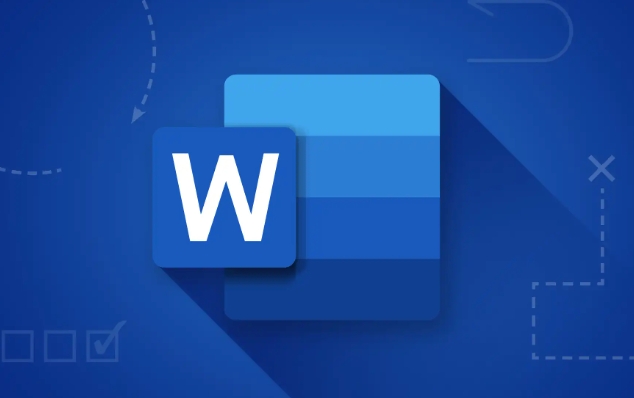
Changez rapidement le cas du texte sélectionné: Shift F3
C'est le moyen le plus direct. Sélectionnez le texte que vous souhaitez modifier (peut être un paragraphe, une phrase ou même l'ensemble du document), et appuyez sur Shift F3 et vous constaterez que le texte sélectionné basculera entre "All Capital", "All minascase" et "First Capital and Other minlecase".

Par exemple:
- Le texte original est "Hello World", appuyez une fois pour devenir "Hello World", appuyez à nouveau pour devenir "Hello World", et revenir en minuscules pour la troisième fois.
- Cette méthode convient aux ajustements par lots, tels que l'unification d'un paragraphe entier d'anglais dans un format de titre.
Remarque: Cette fonction n'a aucun effet sur le chinois, elle ne fonctionne que sur les lettres anglaises.
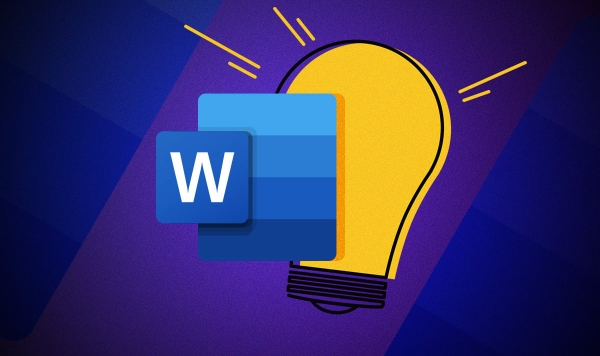
Utilisez "tous les capuchons" ou "petits caps" dans les paramètres de la police
Si vous voulez qu'un mot soit toujours affiché dans le capital, mais que vous ne voulez pas vraiment modifier le contenu d'origine (comme juste visuellement unifié), vous pouvez utiliser cette méthode:
- Sélectionnez le texte à modifier;
- Cliquez avec le bouton droit sur la police;
- Vérifiez "tous les bouchons" ou "petits caps" dans la fenêtre de la police.
L'avantage de cela est que bien qu'il ressemble à la capitalisation, le contenu original n'a pas changé. La prochaine fois que vous le copiez, ce sera toujours le contenu minuscule d'origine. Il convient à certains besoins de composition, mais il n'est pas recommandé de faire des modifications de contenu formelles.
Remplacer la fonction et la modification du lot des caractères génériques
Si vous avez affaire à de nombreux problèmes de cas répétitifs, tels que la modification de tous les "http" en "http", vous pouvez utiliser la fonction "Find and Remplacer".
Les étapes de fonctionnement sont les suivantes:
- Appuyez sur Ctrl H pour ouvrir la fenêtre de remplacement;
- Entrez le mot que vous recherchez dans "Rechercher du contenu", tel que "http";
- Entrez la version capitalisée de "http" dans "Remplacez par";
- Vérifiez "Utiliser les caractères génériques" (si une correspondance plus précise est requise);
- Cliquez sur "Remplacer tous".
Cette méthode convient aux personnes ayant certains besoins d'édition de texte, en particulier lorsqu'ils traitent des documents techniques et du contenu Web.
Fondamentalement, ces méthodes couramment utilisées. Chaque type a des scénarios applicables, selon la fa?on dont vous souhaitez changer et combien vous voulez. Comme Shift F3, c'est le plus pratique, mais si vous souhaitez effectuer des contr?les plus détaillés, vous devez utiliser des paramètres de police ou rechercher des remplacements.
Ce qui précède est le contenu détaillé de. pour plus d'informations, suivez d'autres articles connexes sur le site Web de PHP en chinois!

Outils d'IA chauds

Undress AI Tool
Images de déshabillage gratuites

Undresser.AI Undress
Application basée sur l'IA pour créer des photos de nu réalistes

AI Clothes Remover
Outil d'IA en ligne pour supprimer les vêtements des photos.

Clothoff.io
Dissolvant de vêtements AI

Video Face Swap
échangez les visages dans n'importe quelle vidéo sans effort grace à notre outil d'échange de visage AI entièrement gratuit?!

Article chaud

Outils chauds

Bloc-notes++7.3.1
éditeur de code facile à utiliser et gratuit

SublimeText3 version chinoise
Version chinoise, très simple à utiliser

Envoyer Studio 13.0.1
Puissant environnement de développement intégré PHP

Dreamweaver CS6
Outils de développement Web visuel

SublimeText3 version Mac
Logiciel d'édition de code au niveau de Dieu (SublimeText3)
 Comment se regrouper par mois dans Excel Pivot Table
Jul 11, 2025 am 01:01 AM
Comment se regrouper par mois dans Excel Pivot Table
Jul 11, 2025 am 01:01 AM
Le regroupement par mois dans une table de pivot Excel vous oblige à vous assurer que la date est formatée correctement, puis à insérer la table de pivot et à ajouter le champ de date, et enfin cliquez avec le bouton droit sur le groupe pour sélectionner l'agrégation "mois". Si vous rencontrez des problèmes, vérifiez s'il s'agit d'un format de date standard et que la plage de données est raisonnable et ajustez le format numéro pour afficher correctement le mois.
 Comment changer Outlook en thème sombre (mode) et l'éteindre
Jul 12, 2025 am 09:30 AM
Comment changer Outlook en thème sombre (mode) et l'éteindre
Jul 12, 2025 am 09:30 AM
Le tutoriel montre comment basculer le mode clair et sombre dans différentes applications Outlook et comment garder un volet de lecture blanc dans le thème noir. Si vous travaillez fréquemment avec votre e-mail tard dans la nuit, Outlook Dark peut réduire la fatigue oculaire et
 Comment répéter les lignes d'en-tête sur chaque page lors de l'impression Excel
Jul 09, 2025 am 02:24 AM
Comment répéter les lignes d'en-tête sur chaque page lors de l'impression Excel
Jul 09, 2025 am 02:24 AM
Pour configurer les en-têtes répétitifs par page lorsque Excel imprime, utilisez la fonction "Top Title Row". étapes spécifiques: 1. Ouvrez le fichier Excel et cliquez sur l'onglet "Page de mise en page"; 2. Cliquez sur le bouton "Imprimer le titre"; 3. Sélectionnez "Top Title Line" dans la fenêtre contextuelle et sélectionnez la ligne à répéter (comme la ligne 1); 4. Cliquez sur "OK" pour terminer les paramètres. Les notes incluent: uniquement les effets visibles lors de l'impression de prévisualisation ou d'impression réelle, évitez de sélectionner trop de lignes de titre pour affecter l'affichage du texte, les différentes feuilles de calcul doivent être définies séparément, Excelonline ne prend pas en charge cette fonction, nécessite la version locale, le fonctionnement de la version MAC est similaire, mais l'interface est légèrement différente.
 Comment capturer la capture sur Windows PCS: Windows 10 et 11
Jul 23, 2025 am 09:24 AM
Comment capturer la capture sur Windows PCS: Windows 10 et 11
Jul 23, 2025 am 09:24 AM
Il est courant de vouloir prendre une capture d'écran sur un PC. Si vous n'utilisez pas un outil tiers, vous pouvez le faire manuellement. Le moyen le plus évident est d'appuyer sur le bouton PRT SC / ou d'imprimer le bouton SCRN (touche d'écran d'impression), qui saisira l'ensemble de l'écran PC. Tu fais
 Où les équipes se réunissent-elles enregistrées?
Jul 09, 2025 am 01:53 AM
Où les équipes se réunissent-elles enregistrées?
Jul 09, 2025 am 01:53 AM
MicrosoftTeamsRecordingsArestoredIntheCloud, généralement INOONEDRIVEORSHAREPOINT.1.Recordings, insuffisant de manière "
 Comment trouver la deuxième plus grande valeur dans Excel
Jul 08, 2025 am 01:09 AM
Comment trouver la deuxième plus grande valeur dans Excel
Jul 08, 2025 am 01:09 AM
La recherche de la deuxième plus grande valeur dans Excel peut être implémentée par grande fonction. La formule est = grande (plage, 2), où la plage est la zone de données; Si la valeur maximale appara?t à plusieurs reprises et que toutes les valeurs maximales doivent être exclues et que la deuxième valeur maximale est trouvée, vous pouvez utiliser la formule du tableau = max (if (RangeMax (plage), plage))), et l'ancienne version d'Excel doit être exécutée par Ctrl Shift Entrée; Pour les utilisateurs qui ne connaissent pas les formules, vous pouvez également rechercher manuellement en triant les données par ordre décroissant et en affichant la deuxième cellule, mais cette méthode modifiera l'ordre des données d'origine. Il est recommandé de copier d'abord les données, puis de fonctionner.
 Comment obtenir des données sur le Web dans Excel
Jul 11, 2025 am 01:02 AM
Comment obtenir des données sur le Web dans Excel
Jul 11, 2025 am 01:02 AM
TopulldatafromThewebintoExcelceditcoding, usepowerQueryForstructuredhtmlTablesByenteringheurLunderData> getData> FromWebandSelectingTheDeSiredTable;
 Comment combiner plusieurs documents de mots
Jul 08, 2025 am 12:36 AM
Comment combiner plusieurs documents de mots
Jul 08, 2025 am 12:36 AM
Pour fusionner plusieurs documents de mots, trois méthodes peuvent être adoptées: Premièrement, utilisez la fonction "insérer" intégrée de Word en fonction des documents avec un format unifié et un petit nombre d'entre eux; Deuxièmement, copiez et collez et sélectionnez "conserver le texte" pour éviter les conflits de format, ce qui convient aux situations où la composition doit être contr?lée de manière flexible; Troisièmement, utilisez troisièmement, utilisez des outils tiers tels que PowerAutomate, WPSOffice ou outils en ligne pour obtenir un traitement par lots, ce qui convient à la fusion fréquente de grandes quantités de documents. Chaque méthode a ses propres scénarios applicables et doit être sélectionné en fonction des besoins réels.






